Google Duon uudet ominaisuudet ja asetukset

Google Duo on videochat-mobiilisovellus, joka on saatavilla kaikille Android- ja iOS-käyttäjille. On myös web-versio, jota voi käyttää pöytätietokoneilla ja
Monissa nykyaikaisissa älypuhelimissa on nyt paljon tallennustilaa, mutta tämä ei välttämättä päde moniin budjettipuhelimiin, keskitason tai vanhempiin puhelimiin. Tämä tarkoittaa, että sinun on oltava tarkkana siitä, mitä ja kuinka paljon säästät puhelimestasi.
Oletuksena Google tallentaa vain Duossa lähetetyt mediaviestit ja pitää ne ladattavissa 24 tuntia. Tämän ajanjakson umpeutumisen jälkeen viestit poistetaan pysyvästi. Duo tallentaa ne automaattisesti laitteellesi, jotta nämä viestit ovat saatavilla pidempään. Vaikka laitteellasi oleva tila ei todennäköisesti ole ongelma heti, viestintäsovellus, kuten Google Duo, tallentaa mediaviestejä automaattisesti laitteellesi, voi alkaa viedä paljon tilaa todella nopeasti.
Vaikka muistiinpanot eivät välttämättä vie paljon tilaa, valokuvat, ääniviestit ja videot ovat mediatyyppejä, jotka vievät paljon tietoa ja tallennustilaa.
Jos haluat estää Google Duoa tallentamasta mediaviestejä automaattisesti laitteellesi, voit tehdä sen asetusten kautta. Avaa asetukset napsauttamalla oikeassa yläkulmassa olevaa hammasrataskuvaketta.
Vinkki: Jos käytät mobiililaitetta, voit käyttää asetuksia napauttamalla oikeassa yläkulmassa olevaa kolmipistekuvaketta. Napauta sitten "Asetukset".

Napsauta verkkosovelluksen oikeassa yläkulmassa olevaa hammasrataskuvaketta avataksesi asetukset.
Kun olet asetuksissa, napsauta "Tallenna viestit" -liukusäädintä "Pois"-asentoon. Tämä estää Google Duoa tallentamasta mediatiedostoja automaattisesti laitteellesi. Voit silti ladata mediatiedostoja, jotka eivät ole vielä vanhentuneet manuaalisesti.
Vinkki: Jos käytät mobiililaitetta, napauta "Viestiasetukset" ja napauta sitten "Tallenna viestit" -liukusäädintä "Pois"-asentoon. Asetusta sovelletaan kaikilla alustoilla, joten sinun tarvitsee vain poistaa se käytöstä kerran.
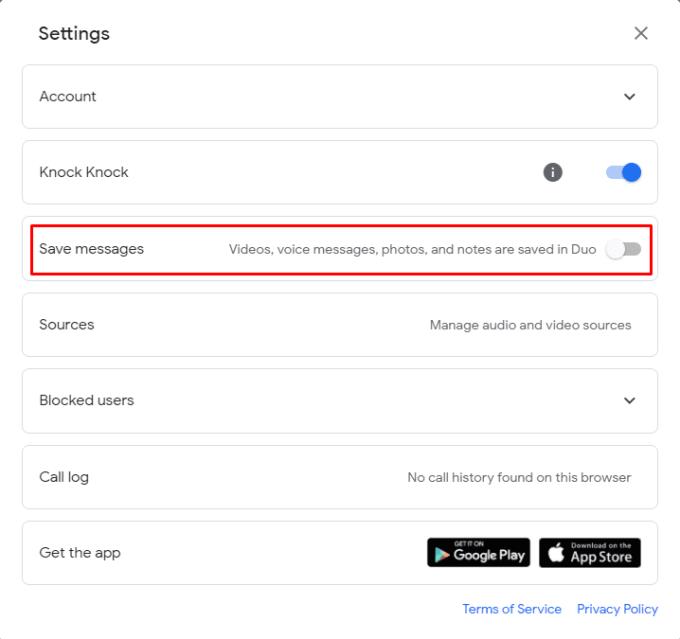
Napsauta "Tallenna viestit" -liukusäädintä "Pois"-asentoon poistaaksesi mediaviestien automaattisen tallennuksen laitteellesi.
Google Duo on videochat-mobiilisovellus, joka on saatavilla kaikille Android- ja iOS-käyttäjille. On myös web-versio, jota voi käyttää pöytätietokoneilla ja
Kadut peittävät ennennäkemättömän hiljaisuuden, joten videopuhelu- ja neuvottelusovellukset ovat hetken tarpeita. Luotetuista vakituisista esiintyjistä, kuten WhatsApp ja Skype, uusiin…
Olet päättänyt luopua Zoomista ja kokeilla Google Duoa. Olet keksinyt kuinka käyttää sitä, mutta saatat tuntea, että menetät jotain. Sinä tiedät
Päivitys 7. heinäkuuta 2020: Google on nyt lisännyt kunkin videopuhelun osallistujamäärän 32 osallistujaan. Tämä kasvu johtuu Google Duo Compin kasvavasta suosiosta…
Covid-19-pandemia pakottaa ihmiset ja organisaatiot verkossa näkemään toisensa ja kommunikoimaan. Verkkokokoukset, konsertit ja happy hour verkossa
Katso, kuinka helppoa on jakaa näyttösi Google Duossa ja mitä voit tehdä, jos sovellus epäonnistuu.
Pitääkö sinun nähdä kenelle soitat eniten ja soittoajat? Tämä opas auttaa sinua siinä.
Google Duo on yksi monista Zoom-vaihtoehdoista. Olet ehkä kuullut siitä usein, mutta et koskaan pysähtynyt katsomaan, mitä se voi auttaa sinua. Se saattaa
Suojaa yksityisyyttäsi ja estä ihmisiä löytämään sinua Duosta sähköpostiosoitteesi avulla. Katso, mitä asetuksia sinun on muutettava.
Säästä laitteen tallennustilaa estämällä Google Duoa tallentamasta mediatiedostoja galleriasovellukseen. Katso, kuinka voit pysäyttää tiedostojen automaattisen lataamisen.
Kokoa parhaat ystäväsi yhteen ryhmään Google Duossa. Katso, kuinka voit luoda ryhmän.
Voit löytää useita laajennuksia Gmailille, jotta sähköpostinhallintasi olisi tuottavampaa. Tässä ovat parhaat Gmail Chrome -laajennukset.
Aseta Chrome tyhjentämään evästeet poistuttaessa parantaaksesi tietoturvaa poistamalla evästeet heti, kun suljet kaikki selainikkunat. Tässä on kuinka se tehdään.
Oikean maksukortin etsiminen taskustasi tai lompakostasi voi olla todellinen vaiva. Viime vuosina useat yritykset ovat kehittäneet ja lanseeranneet lähimaksuratkaisuja.
Muuta minkä tahansa videon nopeutta Android-laitteellasi ilmaisella hyödyllisellä sovelluksella. Lisää sekä hidastustoiminto että nopeasti eteenpäin -efekti samaan videoon.
Aseta ajastimia Android-sovelluksiin ja pidä käytön hallinta erityisesti silloin, kun sinulla on tärkeitä töitä tehtävänä.
Facebook-kaverisi voivat nähdä kaikki kommentit, joita kirjoitat julkisille julkaisuilla. Facebookin kommentit eivät sisällä yksittäisiä yksityisyysasetuksia.
Kun kuulet sanan evästeet, saatat ajatella suklaahippuevästeitä. Mutta on myös evästeitä, joita löydät selaimista, jotka auttavat sinua saamaan sujuvan selailukokemuksen. Tässä artikkelissa kerrotaan, kuinka voit konfiguroida evästeasetuksia Opera-selaimessa Androidille.
Tyhjennä sovelluksen lataushistoria Google Playssa saadaksesi uuden alun. Tässä ovat aloittelijaystävälliset vaiheet, joita seurata.
Jos USB-äänet ilmenevät ilman syytä, on olemassa muutamia menetelmiä, joilla voit päästä eroon tästä kummallisesta laitteiden katkaisuääneistä.
Katso, mitä vaiheita sinun tulee seurata poistaaksesi Google Assistant käytöstä nopeasti rauhoittuaksesi. Tunne itsesi vähemmän vakoilluksi ja poista Google Assistant käytöstä.

















